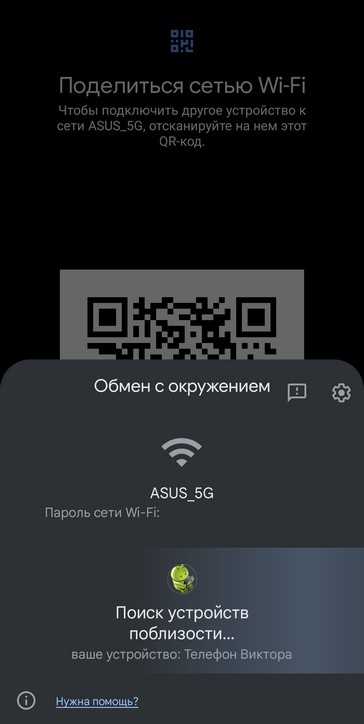
Ситуация, когда необходимо передать пароль от Wi-Fi на iOS устройстве, может возникать в разных ситуациях: при подключении новых устройств или помощи друзьям. Существует несколько способов, как это можно сделать на устройствах Apple, без необходимости вручную вводить длинные комбинации символов.
Первый способ – это использование функции обмена паролем через Bluetooth и Wi-Fi. Для этого оба устройства должны быть рядом, и на одном из них уже должно быть подключение к сети. Этот метод является простым и быстрым, не требующим использования сторонних приложений. Для его активации достаточно выбрать нужную сеть на устройстве, которому нужно передать пароль, а затем подтвердить запрос на первом устройстве.
Если оба устройства используют одну учетную запись Apple, пароль будет передан автоматически, что минимизирует возможность ошибок при вводе. Важно помнить, что обе стороны должны быть авторизованы в iCloud и подключены к Bluetooth и Wi-Fi. Это делает процесс передачи пароля максимально удобным и безопасным.
Для более сложных ситуаций, когда обмен паролем невозможен, существует возможность использования сторонних приложений для хранения паролей, таких как iCloud Keychain. Этот сервис позволяет синхронизировать пароли между всеми вашими устройствами, что дает возможность легко передавать доступ к сети между устройствами, имеющими соответствующую настройку.
Как узнать пароль Wi-Fi на iPhone или iPad

Для того чтобы узнать пароль от Wi-Fi сети на iPhone или iPad, нужно учитывать несколько особенностей. Операционная система iOS не предоставляет прямого доступа к паролям Wi-Fi, но есть несколько способов, чтобы получить доступ к этим данным.
Если устройство подключено к нужной сети, можно воспользоваться функцией iCloud Keychain, которая синхронизирует пароли с другими устройствами Apple, такими как Mac. Для этого откройте «Настройки», затем перейдите в раздел «iCloud» и убедитесь, что синхронизация паролей включена.
На Mac, используя программу «Связка ключей», можно найти нужный пароль. Для этого откройте приложение «Связка ключей» (Keychain Access), найдите название Wi-Fi сети и посмотрите сохранённый пароль, который будет отображён в поле «Пароль». Для этого потребуется ввести пароль от учётной записи на Mac.
Если у вас нет доступа к Mac, и вы не можете использовать связку ключей, другой вариант – попросить администратора Wi-Fi сети предоставить пароль или использовать роутер. В настройках большинства роутеров можно найти пароль на странице конфигурации, зайдя в административную панель через браузер, используя IP-адрес устройства (обычно 192.168.1.1 или 192.168.0.1).
Как поделиться паролем через AirDrop с другим устройством
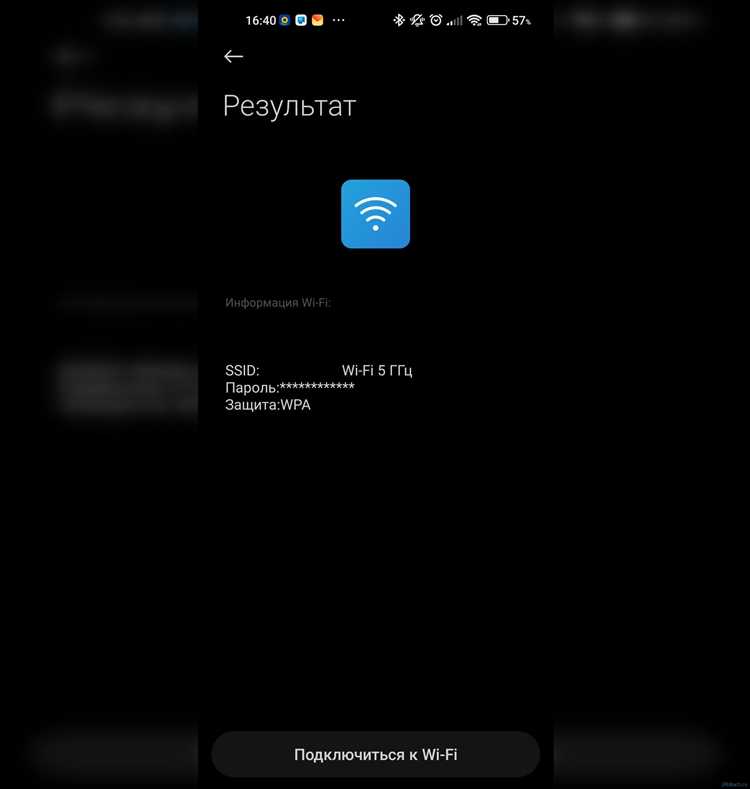
Для того чтобы передать пароль от Wi-Fi на iOS устройстве через AirDrop, выполните несколько простых шагов. Убедитесь, что оба устройства находятся в пределах действия AirDrop и что на обоих включены Wi-Fi и Bluetooth.
1. Откройте настройки Wi-Fi на устройстве, с которого хотите поделиться паролем. Найдите нужную сеть и подключитесь к ней, если ещё этого не сделали.
2. На устройстве, которому вы хотите передать пароль, откройте настройки Wi-Fi и выберите ту же сеть.
3. На устройстве, которое уже подключено к сети, откройте окно с информацией о сети. Для этого нажмите на иконку сети Wi-Fi, и в появившемся окне выберите «Поделиться паролем».
4. Включите AirDrop на обоих устройствах. Для этого откройте «Центр управления» и убедитесь, что AirDrop включен и видим для всех или для контактов.
5. На экране устройства, которое получит пароль, появится запрос на принятие пароля через AirDrop. Подтвердите принятие пароля.
6. После этого на устройстве, которое получит пароль, будет автоматически введён правильный пароль для выбранной сети Wi-Fi, и подключение будет завершено.
Этот метод работает только между устройствами, которые используют iOS 11 и новее. Убедитесь, что у вас установлены последние обновления операционной системы для стабильной работы функции AirDrop.
Как передать пароль Wi-Fi через QR-код на iPhone

На устройствах iPhone можно легко передать пароль от Wi-Fi сети с помощью QR-кода. Это удобный способ для быстрого подключения других устройств к вашей сети без необходимости вручную вводить длинный пароль. Чтобы создать и передать такой QR-код, выполните следующие шаги:
- Откройте приложение «Фото» на своем iPhone.
- Перейдите в «Настройки» и выберите пункт «Wi-Fi». Найдите нужную сеть в списке доступных.
- Нажмите на иконку информации (i) рядом с названием вашей сети.
- Включите «Режим точки доступа» или используйте стороннее приложение для генерации QR-кода. На iOS нет встроенной функции создания QR-кодов, но можно использовать бесплатные приложения, такие как «QR Code Reader» или «QR Code Generator».
- В приложении для генерации QR-кода введите название сети (SSID) и пароль Wi-Fi.
- Сгенерируйте QR-код, который можно будет сканировать с других устройств.
Чтобы подключиться к Wi-Fi сети с помощью QR-кода, выполните следующие действия:
- Откройте камеру на устройстве, которое должно подключиться к сети.
- Направьте камеру на QR-код, содержащий информацию о сети.
- После распознавания кода появится уведомление с предложением подключиться к Wi-Fi. Просто подтвердите подключение.
Использование QR-кодов для подключения к Wi-Fi удобно, так как исключает ошибки при вводе пароля и позволяет быстро поделиться доступом с другими людьми, не опасаясь за безопасность данных.
Как использовать функцию «Поделиться паролем» для Wi-Fi на iOS
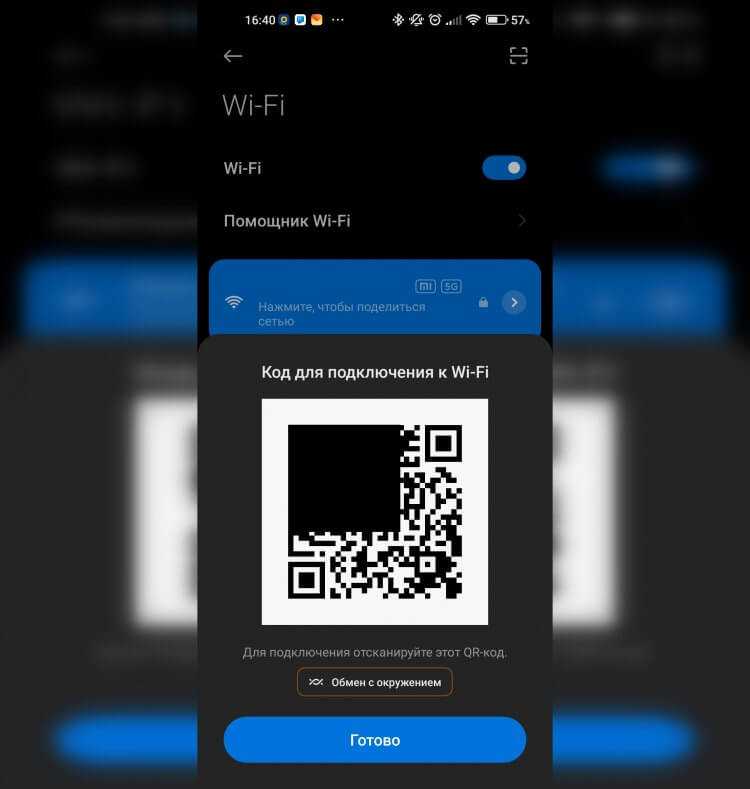
Функция «Поделиться паролем» на iOS позволяет быстро и безопасно передавать пароль от Wi-Fi другим пользователям, не вводя его вручную. Чтобы использовать эту функцию, убедитесь, что оба устройства работают на iOS 11 или более поздней версии и находятся в пределах действия Bluetooth и Wi-Fi.
1. Убедитесь, что Wi-Fi и Bluetooth включены на обоих устройствах. Откройте настройки и активируйте соответствующие параметры.
2. На устройстве, к которому хотите подключиться, выберите нужную сеть Wi-Fi и нажмите на неё. Вам будет предложено ввести пароль, но вместо этого выберите опцию «Поделиться паролем».
3. На устройстве, которое уже подключено к сети, откроется всплывающее окно с запросом на передачу пароля. Нажмите «Поделиться паролем».
4. Как только процесс завершится, ваше устройство автоматически подключится к сети Wi-Fi, и на другом устройстве появится уведомление о подключении.
Важно: Оба устройства должны быть в списке контактов друг друга или иметь сохранённые Apple ID. Если это не так, функция «Поделиться паролем» не сработает.
Примечание: Для использования этой функции необходимо, чтобы оба устройства были разблокированы, а экран был активен. Если одно из устройств заблокировано, передача пароля не произойдёт.
Как передать пароль от Wi-Fi на устройства с разными версиями iOS
Для передачи пароля от Wi-Fi между устройствами на iOS существуют несколько способов, которые зависят от версии операционной системы. Рассмотрим, как это можно сделать на разных версиях iOS.
iOS 11 и выше поддерживают функцию автоматического обмена паролями через Bluetooth и Wi-Fi, если устройства находятся рядом и оба подключены к одной сети. Для этого нужно, чтобы оба устройства имели активный Bluetooth и Wi-Fi, а также были разблокированы. Один пользователь должен находиться в настройках Wi-Fi, а второй – в списке доступных устройств. После этого появится окно с предложением поделиться паролем, на которое нужно согласиться. Пароль передастся автоматически.
iOS 10 и ниже не поддерживают автоматическую передачу пароля между устройствами, как в более поздних версиях. В этом случае лучший способ – вручную передать пароль через мессенджеры или записки. Если два устройства используют одну учетную запись iCloud, и у одного устройства уже есть сохраненный пароль Wi-Fi, можно попробовать синхронизировать настройки Wi-Fi через iCloud Keychain, но это требует дополнительных настроек и не всегда может сработать.
Важно: передача пароля через Bluetooth или Wi-Fi возможна только в том случае, если оба устройства находятся в пределах досягаемости и используют одну версию операционной системы. В противном случае проще будет воспользоваться традиционными методами передачи пароля вручную.
Как передать пароль на устройство, если не включен Bluetooth или Wi-Fi
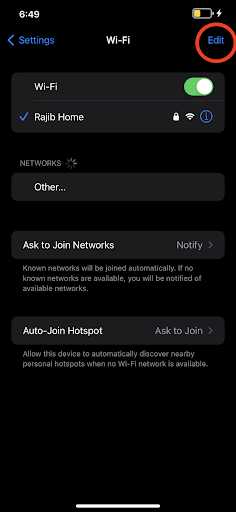
Передача пароля от Wi-Fi на устройства, если Bluetooth или Wi-Fi не активированы, требует использования других способов. Вот несколько вариантов:
- Использование QR-кода
Для передачи пароля через QR-код необходимо создать код, содержащий данные о сети и пароле. Для этого можно использовать сторонние приложения или веб-сервисы. На устройстве с iOS откройте камеру и отсканируйте QR-код на другом устройстве. Это автоматизирует процесс подключения.
- Ручной ввод
Если передача пароля через беспроводные технологии невозможна, самый простой способ – это вручную ввести данные на устройстве. Убедитесь, что вводите правильный пароль, учитывая регистр символов.
- Передача с помощью проводного соединения
Если на устройстве нет Wi-Fi или Bluetooth, можно использовать кабель для подключения к другому устройству, например, через Lightning-кабель (для iPhone). Передача пароля происходит через прямое подключение, но это требует наличия соответствующего программного обеспечения.
- Использование облачных сервисов
Если оба устройства имеют доступ к одному облачному сервису, например, iCloud, вы можете сохранить пароль в заметках или другом приложении, доступном через облако. Доступ к данным будет возможен без подключения к сети Wi-Fi или Bluetooth, через обычное интернет-соединение.
Каждый из этих методов имеет свои преимущества и ограничения, в зависимости от ситуации и доступных технологий.
Как восстановить доступ к сети Wi-Fi, если забыли пароль на iPhone

Если вы забыли пароль от Wi-Fi на iPhone и не можете подключиться к сети, есть несколько способов восстановить доступ. Важно отметить, что iOS не предоставляет прямой функции для восстановления пароля через настройки устройства, но можно использовать различные подходы для решения проблемы.
Первый способ – это использование сохраненного пароля на другом устройстве Apple, если оно подключено к той же сети. Если у вас есть Mac, выполните следующие действия:
- Откройте приложение «Ключи доступа» на Mac.
- В поиске введите название вашей сети Wi-Fi.
- Дважды щелкните на результат и выберите «Показать пароль».
- Вам нужно будет ввести пароль Mac, чтобы увидеть скрытый пароль.
Если у вас нет Mac, другой способ – подключиться к маршрутизатору и сбросить настройки Wi-Fi. Для этого выполните следующие шаги:
- Найдите на вашем роутере кнопку сброса или войдите в его настройки через веб-интерфейс.
- Для сброса через веб-интерфейс откройте браузер и введите IP-адрес роутера (например, 192.168.1.1).
- Войдите в настройки, используя логин и пароль администратора (если не изменяли, обычно они указаны на роутере).
- Найдите раздел «Сеть» или «Беспроводная сеть» и установите новый пароль для Wi-Fi.
Если доступ к роутеру невозможно получить, обратитесь к провайдеру или технической поддержке. Возможно, вам смогут предоставить временный пароль или помощь в сбросе настроек.
Наконец, важно помнить, что можно использовать сторонние приложения для управления паролями, которые могут хранить все данные, включая пароли от Wi-Fi. Программы, такие как 1Password или LastPass, могут помочь вам в будущем избежать подобных проблем.
Вопрос-ответ:
Как передать пароль от Wi-Fi с iPhone на другое устройство?
Для того чтобы передать пароль от Wi-Fi с устройства на устройство, нужно убедиться, что оба устройства используют iOS и подключены к одной сети. После этого откройте настройки Wi-Fi на устройстве, которому хотите передать пароль, и выберите нужную сеть. На другом устройстве должно появиться всплывающее окно с предложением передать пароль. Нажмите «Передать пароль», и процесс завершится. Важно, чтобы оба устройства были разблокированы и находились рядом друг с другом.
Как передать пароль от Wi-Fi на iPhone, если устройство не поддерживает автоматическую передачу?
Если автоматическая передача пароля от Wi-Fi не сработала, можно вручную передать информацию. Для этого откройте настройки Wi-Fi на своем устройстве, выберите нужную сеть и зайдите в раздел с дополнительными настройками, где будет отображен пароль. Скопируйте его и передайте другому человеку через мессенджер или другим способом. Однако для этого потребуется доступ к паролю на устройстве.
Почему не получается передать пароль от Wi-Fi с iPhone на другое устройство?
Есть несколько причин, по которым может не работать передача пароля от Wi-Fi. Во-первых, убедитесь, что оба устройства используют одну и ту же версию iOS и что на обоих устройствах включены функции Bluetooth и Wi-Fi. Также важно, чтобы устройства были разблокированы и находились рядом друг с другом. Если это не помогает, попробуйте перезагрузить устройства или вручную ввести пароль на втором устройстве.
Какие устройства могут получить пароль от Wi-Fi с iPhone?
Пароль от Wi-Fi с iPhone может быть передан только на устройства, которые поддерживают соответствующие функции передачи через iCloud и используют одну и ту же сеть Wi-Fi. Это могут быть устройства с операционной системой iOS, такие как iPhone, iPad и iPod Touch, а также устройства с macOS. Android и другие устройства не могут напрямую получать пароли через эту функцию.






